深度Win7系统本地组策略编辑器的四大功能妙用
发布时间:2014-11-19 22:56 作者:萝卜家园官网
今天小编给大家分享的是深度Win7系统本地组策略编辑器的四大功能妙用,大家一起来了解下吧,非常实用哦。
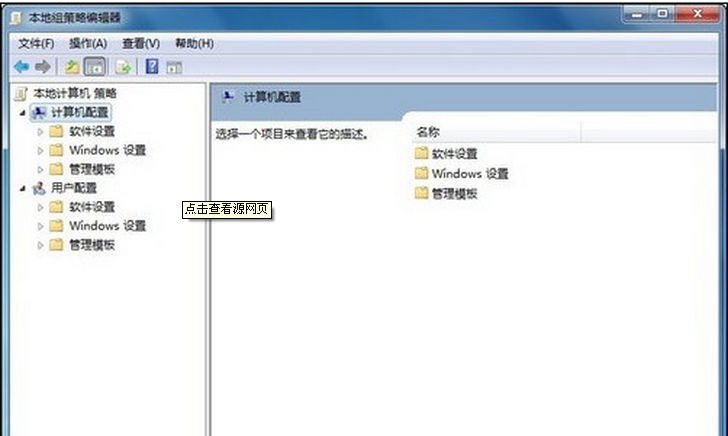
一、让“运行”出现在开始菜单
通常用户需要修改注册表或很多设置时都需要用到“运行”这项功能,但Win7默认情况下,开始菜单中却找不到“运行”项了,用户只能从“开始”菜单的“搜索”框中搜索,或是单击“开始→所有程序→附件→运行”来打开,可是这样总是操作太繁琐与不习惯。
操作方法:
1、单击“开始→所有程序→附件→运行”
2、在打开的“运行”对话框中输入gpedit.msc后回车,启动“组策略”对话框;
3、在“组策略”对话框左侧窗格中单击“用户配置→管理模板→开始菜单和任务栏”;
4、到右侧窗格中双击“将运行命令添加到[开始]菜单”项。
5、在打开的“将运行命令添加到“开始菜单属性”对话框中的“设置”标签页中选择“已启用”,点击“确定”退出,这样“运行”就出现在“开始”菜单中了。
二、将烦人的弹窗提示关闭
当你工作时电脑屏幕突然弹出一段提示语的话,是否很烦呢,又不得不点击一下,否则就无法继续工作,其实此问题就可以用组策略来解决这个困扰。
操作方法:
1、可按照上面同样的方法打开“组策略”窗口,在左侧窗格中依次单击 “用户配置——管理模板——开始菜单和任务栏”。
2、接着在右侧窗格中双击“关闭所有通知”项,在打开的“关闭所有通知属性”对话框中的“设置”选项卡下选择“已启用”,然后点“确定”保存后退出即可。
三、限制、隐藏磁盘分区
在工作中,有时难免要在公用电脑中存放一些个人隐私级别的数据资料,但又不想让别人看到,如何才能保证这些数据的安全性呢?这时我们就可以通过限制或隐藏磁盘分区来实现数据的保护。
操作方法:
1、打开 “组策略”窗口,在左侧窗格中依次单击“本地计算机策略——用户配置——管理模板——Windows组件——Windows资源管理器”。
2、在右侧窗格中中找到并双击“防止从‘我的电脑’访问驱动器”项,在打开的“防止从‘我的电脑’访问驱动器的属性”设置窗口中选择 “已启用”。
3、在下列选择驱动器处选择希望限制的驱动器,点击“确定”即可。
四、保护密码防止被无意猜中登录计算机
当我们的Win7 用户口令设置比较简易的时候,通常比较容易被人猜中,或是通过反复的尝试就有可能被猜中的几率,用户可通过限制“猜”的次数。怎么办呢?其实通过组策略设置当输入错误密码的次数达到一定阈值即自动锁定账户,在账户锁定期满之前将不可使用,除非管理员手动解除锁定。
操作方法:
1、打开 “组策略”对话框,在左侧窗格中依次单击找到“计算机设置→Windows设置→安全设置→账户策略→账户锁定策略”。
2、在右侧窗格中找到“账户锁定阈值”项,这里就能够设置用户账户被锁定的登录尝试失败的次数,该值可设置0到999之间,默认为0,表示登录次数不受限制,建议修改为3,也就是说3次输入有误的情况下会自动锁定。
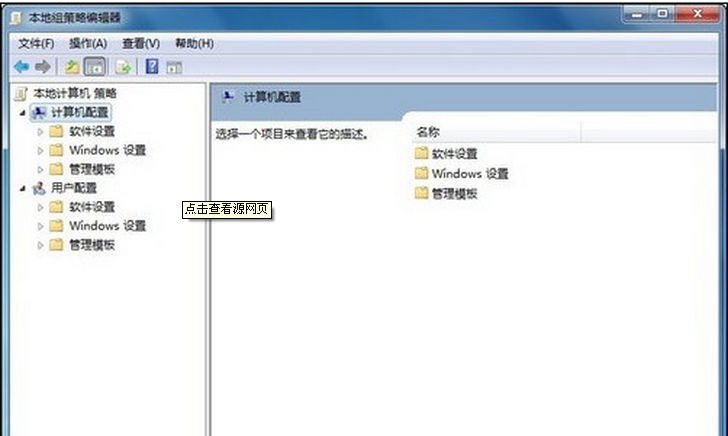
一、让“运行”出现在开始菜单
通常用户需要修改注册表或很多设置时都需要用到“运行”这项功能,但Win7默认情况下,开始菜单中却找不到“运行”项了,用户只能从“开始”菜单的“搜索”框中搜索,或是单击“开始→所有程序→附件→运行”来打开,可是这样总是操作太繁琐与不习惯。
操作方法:
1、单击“开始→所有程序→附件→运行”
2、在打开的“运行”对话框中输入gpedit.msc后回车,启动“组策略”对话框;
3、在“组策略”对话框左侧窗格中单击“用户配置→管理模板→开始菜单和任务栏”;
4、到右侧窗格中双击“将运行命令添加到[开始]菜单”项。
5、在打开的“将运行命令添加到“开始菜单属性”对话框中的“设置”标签页中选择“已启用”,点击“确定”退出,这样“运行”就出现在“开始”菜单中了。
二、将烦人的弹窗提示关闭
当你工作时电脑屏幕突然弹出一段提示语的话,是否很烦呢,又不得不点击一下,否则就无法继续工作,其实此问题就可以用组策略来解决这个困扰。
操作方法:
1、可按照上面同样的方法打开“组策略”窗口,在左侧窗格中依次单击 “用户配置——管理模板——开始菜单和任务栏”。
2、接着在右侧窗格中双击“关闭所有通知”项,在打开的“关闭所有通知属性”对话框中的“设置”选项卡下选择“已启用”,然后点“确定”保存后退出即可。
三、限制、隐藏磁盘分区
在工作中,有时难免要在公用电脑中存放一些个人隐私级别的数据资料,但又不想让别人看到,如何才能保证这些数据的安全性呢?这时我们就可以通过限制或隐藏磁盘分区来实现数据的保护。
操作方法:
1、打开 “组策略”窗口,在左侧窗格中依次单击“本地计算机策略——用户配置——管理模板——Windows组件——Windows资源管理器”。
2、在右侧窗格中中找到并双击“防止从‘我的电脑’访问驱动器”项,在打开的“防止从‘我的电脑’访问驱动器的属性”设置窗口中选择 “已启用”。
3、在下列选择驱动器处选择希望限制的驱动器,点击“确定”即可。
四、保护密码防止被无意猜中登录计算机
当我们的Win7 用户口令设置比较简易的时候,通常比较容易被人猜中,或是通过反复的尝试就有可能被猜中的几率,用户可通过限制“猜”的次数。怎么办呢?其实通过组策略设置当输入错误密码的次数达到一定阈值即自动锁定账户,在账户锁定期满之前将不可使用,除非管理员手动解除锁定。
操作方法:
1、打开 “组策略”对话框,在左侧窗格中依次单击找到“计算机设置→Windows设置→安全设置→账户策略→账户锁定策略”。
2、在右侧窗格中找到“账户锁定阈值”项,这里就能够设置用户账户被锁定的登录尝试失败的次数,该值可设置0到999之间,默认为0,表示登录次数不受限制,建议修改为3,也就是说3次输入有误的情况下会自动锁定。
- 新萝卜家园Win10系统下载
- 新萝卜家园Ghost Win10 (64位) 快速装机版v201804(自动激活)
- 新萝卜家园Ghost Win10 (X64) 精选装机版V2018.05月(免激活)
- 萝卜家园Ghost Win10x86 快速专业版 V2019.10月(无需激活)
- 新萝卜家园Ghost Win10 (64位) 推荐装机版V201709(永久激活)
- 萝卜家园 Ghost Win10 X64位 企业版 2018.12月 (免激活)
- 新萝卜家园Win7系统下载
- 萝卜家园 GHOST WIN7 SP1 X86 装机特别版 V2016.02
- 萝卜家园GHOST WIN7 x64 热门旗舰版 v2020年09月(绝对激活)
- 萝卜家园Ghost Win7 x86 2019元旦旗舰版(绝对激活)
- 新萝卜家园 Ghost Win7 SP1 64位 极速装机版 2014.12
- 萝卜家园GHOST WIN7 x64位 好用旗舰版 2019v04(无需激活)
------分隔线------
- 相关推荐
- 小编推荐
- 新萝卜家园系统专栏
 萝卜家园Ghost Win10 64位 多驱动专业版 v2021年01月(无需激活)萝卜家园Ghost Win10 64位 多驱动专业版 v2021年01月(无需激活)
萝卜家园Ghost Win10 64位 多驱动专业版 v2021年01月(无需激活)萝卜家园Ghost Win10 64位 多驱动专业版 v2021年01月(无需激活) 新萝卜家园Win10 64位 大神2021新年春节版新萝卜家园Win10 64位 大神2021新年春节版
新萝卜家园Win10 64位 大神2021新年春节版新萝卜家园Win10 64位 大神2021新年春节版 新萝卜家园Ghost Win10 64位安全企业版2016.10(无需激活)新萝卜家园Ghost Win10 64位安全企业版2016.10(无需激活)
新萝卜家园Ghost Win10 64位安全企业版2016.10(无需激活)新萝卜家园Ghost Win10 64位安全企业版2016.10(无需激活) 新萝卜家园Win10 经典装机版 2020.08(32位)新萝卜家园Win10 经典装机版 2020.08(32位)
新萝卜家园Win10 经典装机版 2020.08(32位)新萝卜家园Win10 经典装机版 2020.08(32位) 萝卜家园Ghost Win10 X64 经典专业版 2019年08月(绝对激活)萝卜家园Ghost Win10 X64 经典专业版 2019年08月(绝对激活)
萝卜家园Ghost Win10 X64 经典专业版 2019年08月(绝对激活)萝卜家园Ghost Win10 X64 经典专业版 2019年08月(绝对激活) 新萝卜家园Ghost Win10 x32极速体验版2017V01(无需激活)新萝卜家园Ghost Win10 x32极速体验版2017V01(无需激活)
新萝卜家园Ghost Win10 x32极速体验版2017V01(无需激活)新萝卜家园Ghost Win10 x32极速体验版2017V01(无需激活)
 新萝卜家园GHOST WIN7 (32位) 绝对装机版2018v06(免激活)新萝卜家园GHOST WIN7 (32位) 绝对装机版2018v06(免激活)
新萝卜家园GHOST WIN7 (32位) 绝对装机版2018v06(免激活)新萝卜家园GHOST WIN7 (32位) 绝对装机版2018v06(免激活) 萝卜家园GHOST WIN7 x64位 极速旗舰版 V2019年12月(免激活)萝卜家园GHOST WIN7 x64位 极速旗舰版 V2019年12月(免激活)
萝卜家园GHOST WIN7 x64位 极速旗舰版 V2019年12月(免激活)萝卜家园GHOST WIN7 x64位 极速旗舰版 V2019年12月(免激活) 萝卜家园GHOST WIN7 X64 通用旗舰版 v2020年08月(激活版)萝卜家园GHOST WIN7 X64 通用旗舰版 v2020年08月(激活版)
萝卜家园GHOST WIN7 X64 通用旗舰版 v2020年08月(激活版)萝卜家园GHOST WIN7 X64 通用旗舰版 v2020年08月(激活版) 新萝卜家园W7 办公装机版 v2020.05(64位)新萝卜家园W7 办公装机版 v2020.05(64位)
新萝卜家园W7 办公装机版 v2020.05(64位)新萝卜家园W7 办公装机版 v2020.05(64位) 新萝卜家园 Ghost Win7 X86 极速装机版 v2015.03新萝卜家园 Ghost Win7 X86 极速装机版 v2015.03
新萝卜家园 Ghost Win7 X86 极速装机版 v2015.03新萝卜家园 Ghost Win7 X86 极速装机版 v2015.03 萝卜家园GHOST WIN7 64位 通用旗舰版 V2019.02月(激活版)萝卜家园GHOST WIN7 64位 通用旗舰版 V2019.02月(激活版)
萝卜家园GHOST WIN7 64位 通用旗舰版 V2019.02月(激活版)萝卜家园GHOST WIN7 64位 通用旗舰版 V2019.02月(激活版)
- 新萝卜家园系统安装教程
